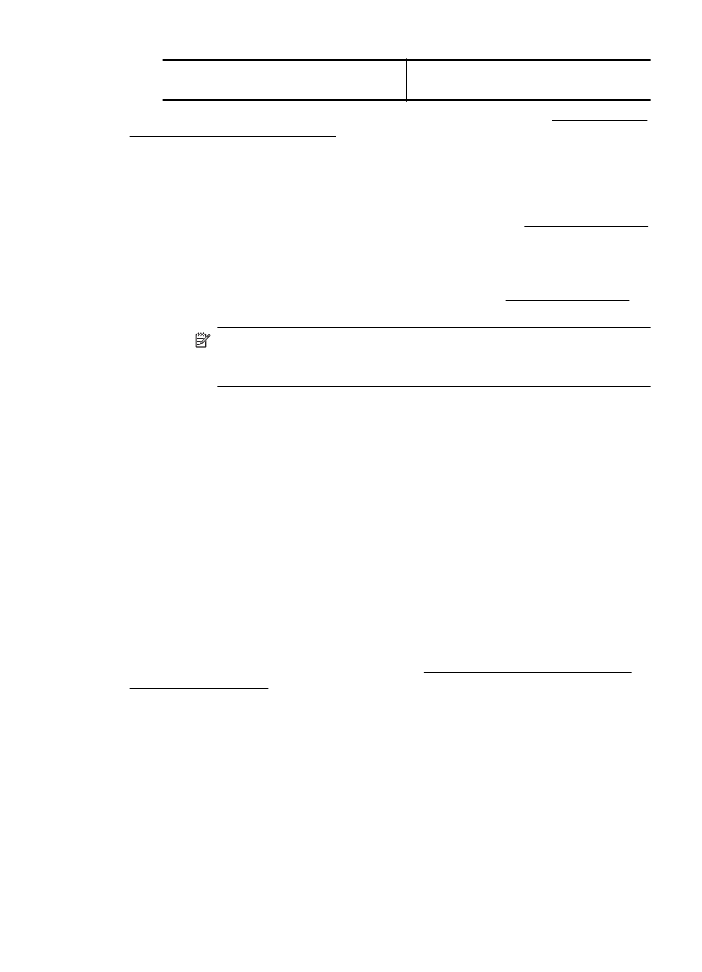
Trin 4: Kontroller, at printeren er online og klar
Hvis HP-softwaren er installeret, kan du tjekke printerens status via computeren for at
se, om den er i pausetilstand eller offline, så du ikke kan bruge den.
Løsning af problemer med trådløs kommunikation
57
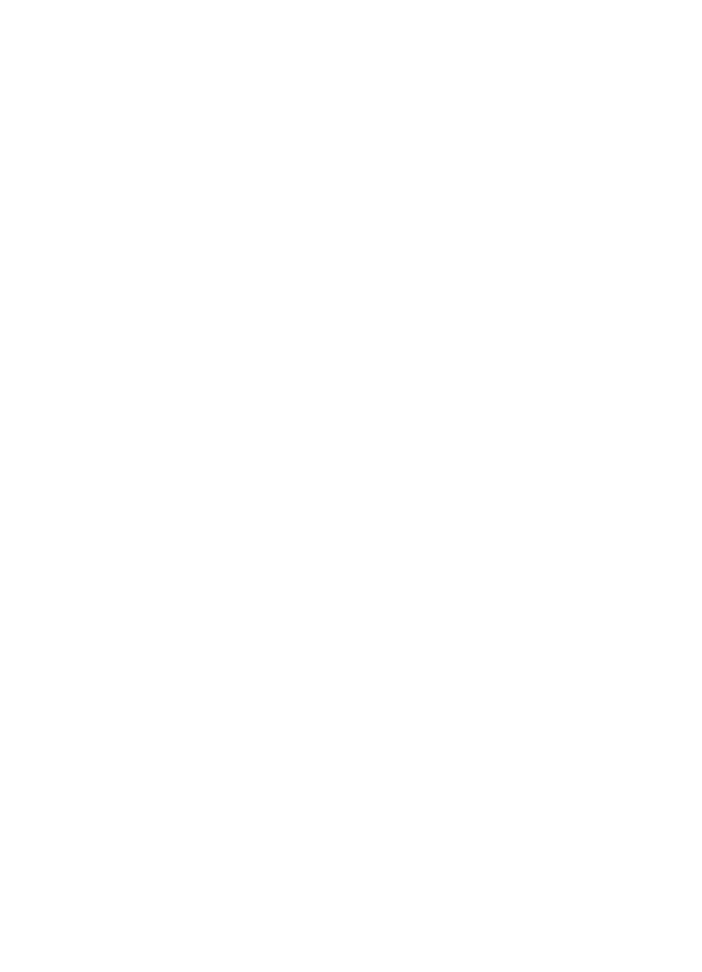
Gør følgende for at tjekke printerens status:
Windows
1.
Klik på Start og derefter på Printere eller Printere og faxenheder eller Enheder
og printere.
– Eller –
Klik på Start, klik på Kontrolpanel, og dobbeltklik derefter på Printere.
2.
Klik på menuen Vis, og klik på Detaljer, hvis computerens printere ikke vises
med detaljer.
3.
Gør ét af følgende, afhængig af printerens status:
a.
Hvis produktet er Offline, skal du højreklikke på det og klikke på Brug
printeren online.
b.
Hvis printeren er Midlertidigt afbrudt, skal du højreklikke på det og vælge
Fortsæt udskrivning.
4.
Prøv at bruge printeren via netværket.
Mac OS X
1.
Klik på Systempræferencer i dokken, og klik derefter på Print & fax eller Print
& scan .
2.
Vælg printeren, og klik på Open Print Queue (Åbn printkø).
3.
Klik på Resume (Genoptag), hvis jobbet er midlertidigt stoppet.
4.
Klik på Resume printer (Start printer igen), hvis printeren er midlertidigt stoppet.
Hvis du kan bruge printeren, efter du har udført ovenstående trin, men du stadig
oplever problemer, når du bruger printeren, kan det være firewallen, der giver
problemer.
Fortsæt til næste afsnit for yderligere fejlfindingstip, hvis du stadig ikke kan bruge
printeren i et netværk.